Агуулгын хүснэгт
Бид хааяадаа Excel мэдээллийн хүснэгтэд алдаа гардаг. Бид томьёо эсвэл функцэд ямар нэг буруу зүйл оруулах бүрд Excel үүнийг бидэнд Хаштаг ( # )-ээр эхэлсэн мессежээр мэдэгдэнэ. Энэ нийтлэлээс та Excel дээрх Алдаа , тэдгээрийн Утга болон алдааг арилгах аргуудын талаар мэдэх болно.
Тодорхой болгохын тулд би жишээ өгөгдлийн багцыг ашиглах гэж байна. Жишээлбэл, дараах өгөгдлийн багц нь компанийн Худалдааны , Бүтээгдэхүүний , Цэвэр борлуулалтын г төлөөлдөг.
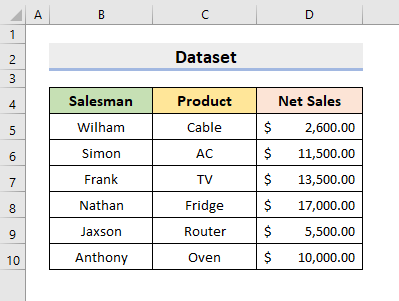
Дадлага хийх номыг татаж авах
Өөртөө дадлага хийхийн тулд дараах ажлын номыг татаж авна уу.
Алдаа ба тэдгээрийн утга.xlsx
15 Өөр Excel-ийн алдаа ба тэдгээрийн утга
Excel-д янз бүрийн төрлийн алдаа байж болно. Тэдгээрийн зарим нь Томъёоны алдаа юм. Бид томьёонд буруу функцийн нэрийг бичих эсвэл аргументад буруу лавлагааны өгөгдлийг оруулах үед Excel нь # -ээр эхэлсэн нүдний утгыг харуулдаг. Энэ төрлийн алдаа нь Томъёоны алдаа юм. Бусад алдаа нь Файлын алдаа юм. Excel файл эвдэрсэн эсвэл Excel-ийн хувилбартай нийцэхгүй байвал энэ алдаа гардаг. Тиймээс нийтлэлийн дагуу дэлгэрэнгүй мэдээлэл аваарай.
Excel програмын томьёоны алдаа ба тэдгээрийн утга
1. ##### Алдаа
Хамгийн түгээмэл алдаа. Excel бол ##### алдаа юм. Гэхдээ энэ нь томъёонд суурилсан алдаа биш юм.Энэ нь баганын өргөн хэт жижиг тул нүдний утгыг бүхэлд нь харуулах боломжгүй тул тохиолддог.
Дараах өгөгдлийн багцын D баганад #### байна. # алдаа.
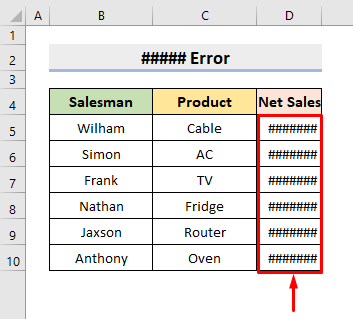
Шийдвэр:
Баруун талд байгаа хил хязгаарыг чирж баганын өргөнийг тэлэх ба та' утгуудыг зөв харах болно.
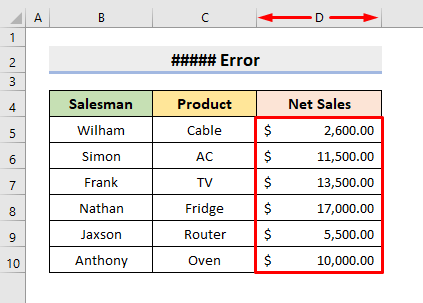
Дэлгэрэнгүй унших: Excel дээрх REF алдаа (9 тохиромжтой жишээ)
2. # DIV/0 алдаа
Бид дурын тоо эсвэл нүдний утгыг 0 -д хуваахад энэ алдаа гарч ирнэ.
Энд, E5 нүдэнд дараах байдлаар бид D5 0 -д хуваахыг оролдсон бөгөөд энэ нь #DIV/0! -г харуулж байна.
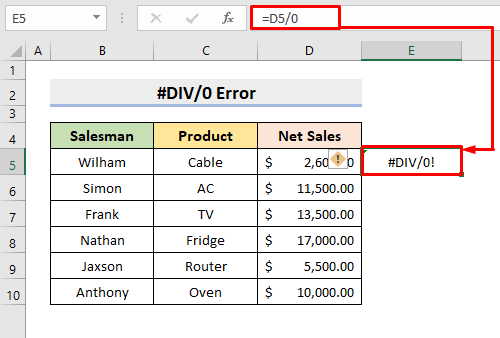
Шийдвэр:
D5 -г 0 -ээс өөр утгад хуваавал алдаа гарахгүй.
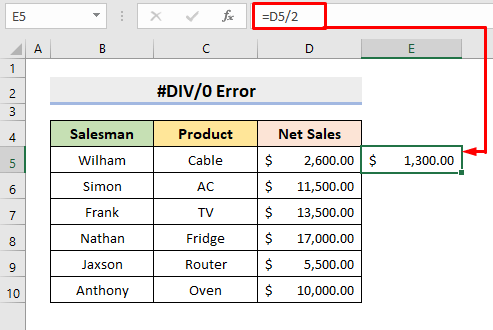
3. #NAME? Алдаа
Бидэнд Excel -д тулгардаг өөр нэг томьёоны алдаа бол #NAME! Алдаа . Хэрэв бид функцийн нэрийг бичихдээ зөв бичгийн алдаа гаргавал Excel энэ алдааг харуулдаг. Үүнээс гадна, Excel томъёоны текстийг таних боломжгүй үед энэ асуудал гардаг. Энэ тохиолдолд бид D5:D10 мужаас Хамгийн их цэвэр борлуулалт -ийг олохыг хичээх болно.
Доорх өгөгдлийн багцад Excel > E5 нүдэнд томьёог таньж чадахгүй байна.
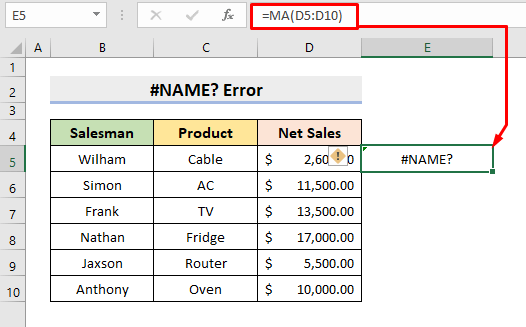
Шийдвэр:
<1-ийн оронд>MA томьёонд MAX гэж бичвэл үнэн зөв утгыг авна.
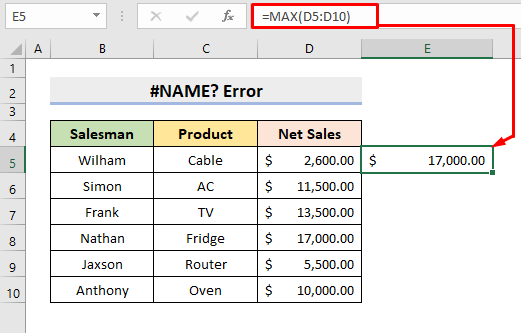
Дэлгэрэнгүй унших: Шалтгаан ба залруулга Excel дээрх NAME алдаа (10 жишээ)
4. #Үгүй! Алдаа
Энэ алдааны утга нь ‘ Боломжгүй ’. Томъёо дахь томьёо эсвэл функц нь лавлагаа өгсөн өгөгдлийг олж чадаагүй тохиолдолд энэ алдаа үүсдэг. Энэ нь ихэвчлэн хайлтын функцэд тохиолддог.
Өгөгдсөн өгөгдлийн багцаас бид F5 өгөгдлийг B5:D10 мужаас хайхыг оролдох болно. Гэхдээ #НА! алдаа гарлаа. Хэрэв бид анхааралтай ажиглавал энэ мужид F5 нүдний утга байхгүй болохыг харах болно.
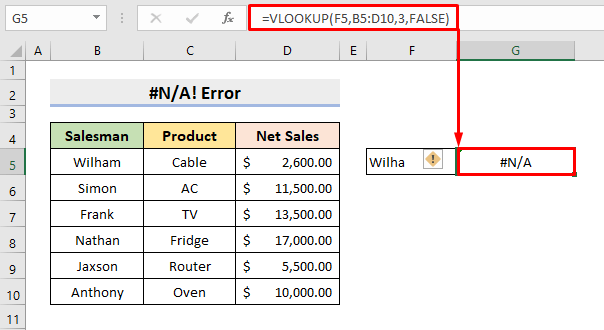
Шийдвэр:
Лавлах өгөгдлийг зөв оруулах. Энэ жишээнд F5 нүдэнд Вилхэм гэж бичнэ үү. Тиймээс, энэ нь Цэвэр борлуулалтын Уилхэмийн дүнг буцаана.
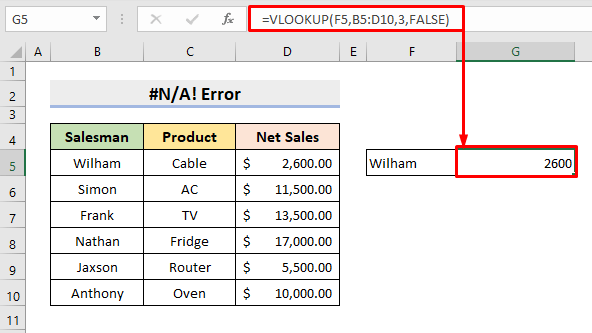
5. #REF! Алдаа
#REF! Алдаа нь мөн томьёонд дурдсан мөр, баганыг санамсаргүйгээр устгах үед гардаг нийтлэг алдаа юм. Харьцангуй лавлагаа бүхий томьёог өөр байршилд хуулж буулгахад энэ нь бас үүсч болно.
Энэ тохиолдолд бид D5 , D6, болон <нүднүүдийг нэмнэ. 1>D7 E5 нүдэнд.
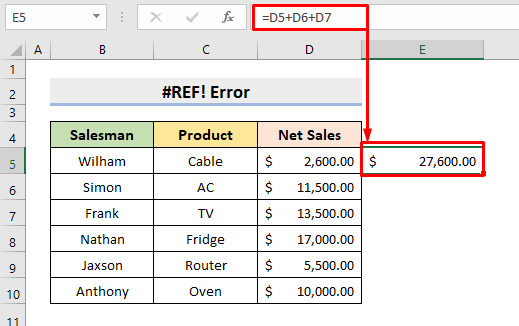
Гэхдээ 7-р мөрийг устгах үед #REF! E5 нүдэнд алдаа гарлаа.
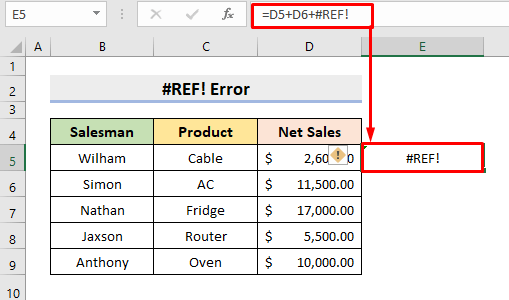
Шийдвэр:
Энэ асуудлыг шийдэхийн тулд бичнэ үү. D5 болон D6 нүднүүдийн томъёог дахин бичнэ. Үүний үр дүнд та нарийн утгыг авах болно.
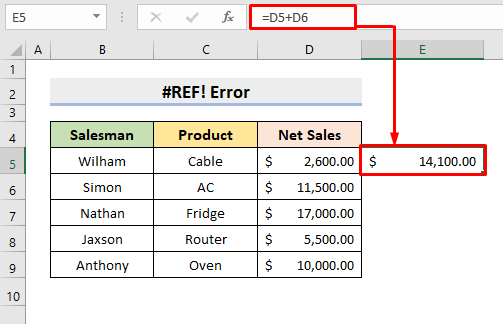
Дэлгэрэнгүй унших: #REF-г хэрхэн засах вэ! Excel програмын алдаа (6 шийдэл)
6. #VALUE! Алдаа
Утга хүчин төгөлдөр бус байх үедтөрөл, эсвэл буруу төрлийн функцын аргумент ашиглах үед энэ #VALUE! Алдаа гарлаа.
Энэ жишээнд бид E5 нүдэнд D5 болон C5 нүдүүдийг нэмэхийг оролдсон. Гэвч өгөгдлийн төрөл нь хоёр нүдний хувьд ижил биш тул алдаа гардаг.
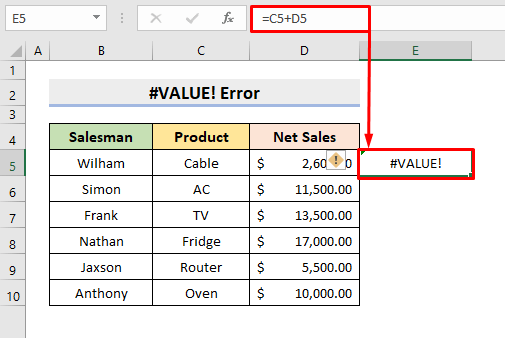
Шийдвэр:
Сулсхийх Энэ алдаа бол томъёонд ижил төрлийн өгөгдлийн төрлийг оруулна. Энд C5 -ийн оронд D6 гэж бичвэл үр дүн гарна.
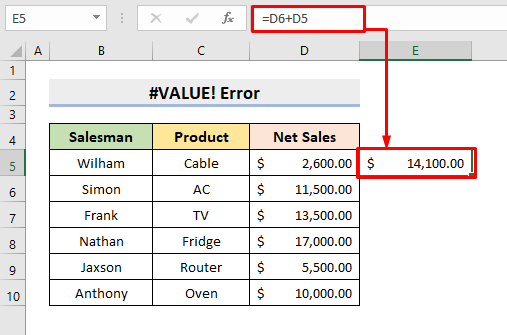
Дэлгэрэнгүй унших: Excel дэх ҮНЭ ЦЭНЭ алдаа: Шийдэл бүхий 7 шалтгаан
7. #МУИС! Алдаа
Томьёо нь тухайн үйлдэлд хүчингүй тоон өгөгдөл агуулж, тооцоо хийх боломжгүй болсон үед энэ алдаа үүсдэг.
Доорх өгөгдлийн багц нь D6 нүдний квадрат язгуурыг олохыг оролддог. . Гэхдээ D6 нь сөрөг тоо бөгөөд сөрөг тооны квадрат язгуурыг тооцоолох боломжгүй гэдгийг бид мэднэ. Тиймээс #МУИС! Алдаа гарч байна.
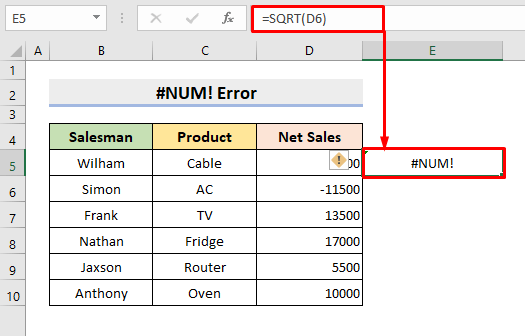
Шийдвэр:
D6 утгаас хасахыг устгаж, тэр даруй квадрат язгуурыг буцаана.
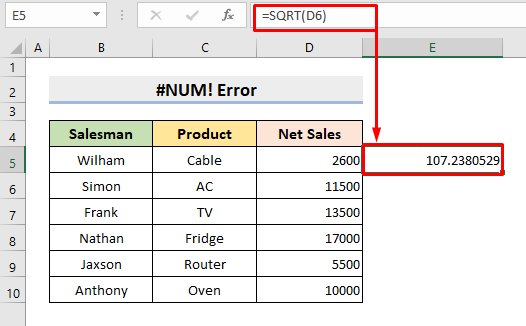
Холбогдох контент: Excel-ийн алдаа: Энэ нүдэн дэх тоог текст (7) болгон форматласан байна. Засварууд)
8. #NULL! Алдаа
Функцийн аргумент дотор Таслал эсвэл Таслал -ын оронд Зай байрлуулах үед энэ алдаа гардаг.
Дараах өгөгдлийн багцад бид D5:D6 муж дахь утгуудыг нэмэхийн тулд SUM функцийг ашигладаг. Учир нь бид оронд нь хоосон зай оруулдаг D5 болон D10 хоорондох хоёр цэг, #NULL! Алдаа гарна.
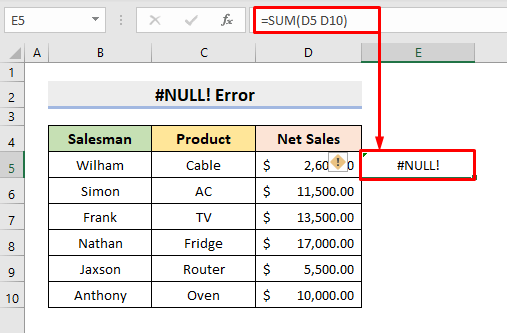
Шийдвэр:
D5 болон D10 -ын хооронд Хоёр цэг байрлуулснаар нийлбэр дүнг гаргана.
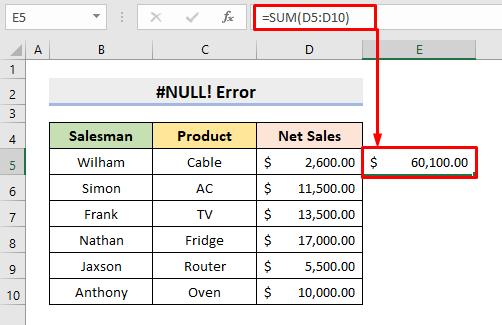
9. Тойрог лавлагааны алдаа
Бид томьёо бичиж байгаа нэг нүдэнд лавлагаа хийх үед Дугуй лавлах алдаа тохиолддог. Энэ нь буруу тооцооны утгыг гаргаж байна.
Энд E5 нүдэнд бид томьёо бичих боловч E5 нь аргумент дахь лавлагаа өгөгдөл юм. Биднийг Enter дармагц ' – ' гарч ирнэ.
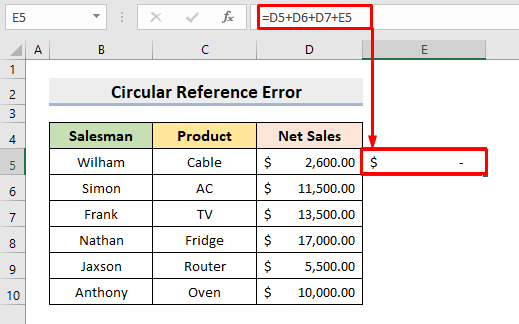
Шийдвэр:
Томьёоноос E5 -г хасвал алдаа алга болно.
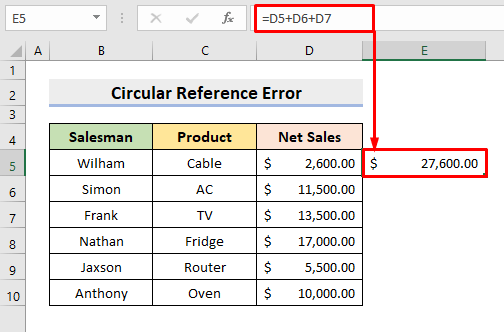
Холбогдох контент: Хэрхэн Excel дээрх утгын алдааг арилгах (4 хурдан арга)
10. #SPILL! Алдаа
Томъёо нь аль хэдийн утга агуулсан нүд рүү орох асгаралтын мужийг өгөх үед энэ алдаа гарч ирдэг.
Энэ жишээнд бид UNIQUE<2-г ашиглах болно> функцийг ашиглан B багананд байгаа өвөрмөц нэрийг E5 нүднээс эхлэн асгаралтын муж руу гаргах. Гэхдээ E7 өгөгдсөн өгөгдлийн багцад аль хэдийн завгүй байна. Тиймээс #АСГАРСАН! Алдаа гарч ирнэ.
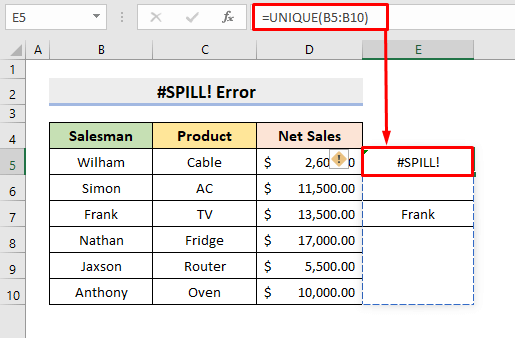
Шийдвэр:
E7 доторх завгүй нүдний утгыг устгана уу. улмаар томьёо нь өвөрмөц нэрийг буцаана.
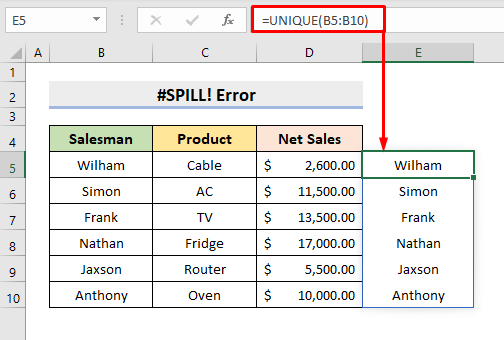
11. #CALC! Алдаа
Хэрэв томьёо нь массивтай тооцоололд алдаа гарвал #CALC! Алдаа үүснэ.
Энд, FILTER функцэд мужаас A -г асууна. C5:C10 байхгүй байна. Тиймээс алдаа гарч байна.
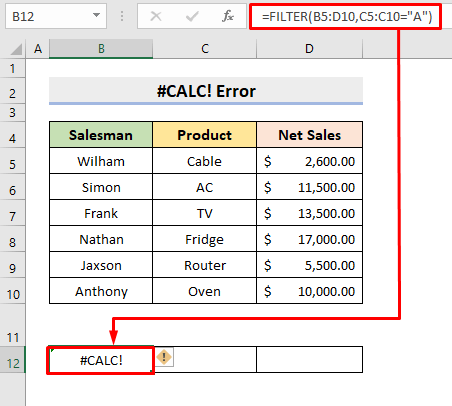
Шийдвэр:
A -г AC <гэж солино. 2>болон энэ нь үр дүнг буцаана.
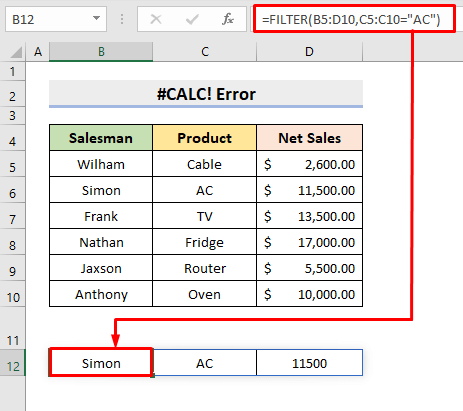
Excel дээрх файлын алдаа ба тэдгээрийн утга
1. “Файл гэмтсэн тул нээх боломжгүй” Алдаа
Хэрэв та excel-ээ шинэчлэх юм бол энэ алдааны мессежийг харах магадлал өндөр байна. Гэхдээ энэ бол санаа зовох зүйл биш юм. Тиймээс асуудлыг шийдэхийн тулд доор өгөгдсөн тохиргоог өөрчилнө үү.
АЛХАМ:
- Эхлээд Файл табыг товшоод Excel доторх сонголтууд.
- Дараа нь Excel Options цонхноос Итгэлцлийн төв -г сонгоно уу.
- Үүний дараа Итгэмжлэлийн төвийн тохиргоо -г сонгоно уу.
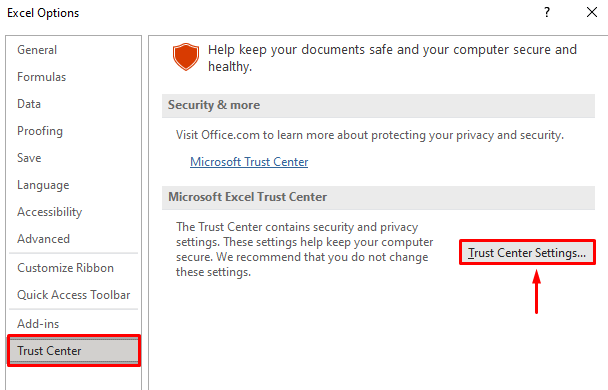
- Шинэ цонх гарч ирнэ.
- Эцэст нь , Хамгаалагдсан харагдац дотроос доор үзүүлсэн шиг бүх сонголтуудын сонголтыг арилгаад OK -г дарна уу.
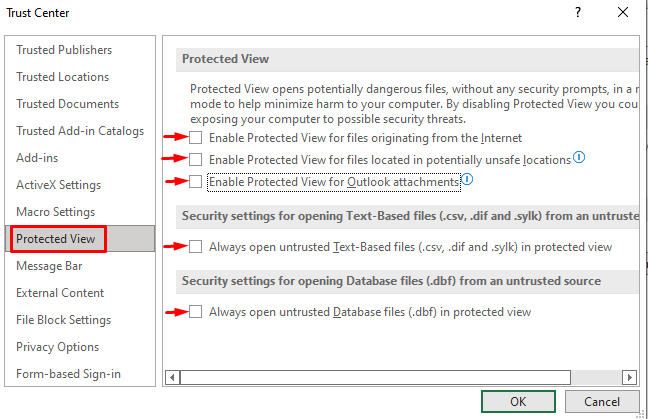
2. “ Excel '(файлын нэр)' файлыг нээж чадахгүй байна.xlsx” Алдаа
Хэрэв таны нээх гэж буй файл Excel хувилбартай тохирохгүй бол Энэ нь эвдэрсэн эсвэл гэмтсэн тохиолдолд энэ алдааны мэдэгдэл гарч ирнэ. Тиймээс асуудлыг засахын тулд доорх алхмуудыг дагана уу.
АЛХАМ:
- Эхлээд Excel -г нээгээд таб Файл .
- Дараа нь Экспорт -г сонго,тэндээс Файлын төрлийг өөрчлөх -г сонгоно.
- Эцэст нь файлын форматыг өөрчилж шинэ файлаа хадгална уу.
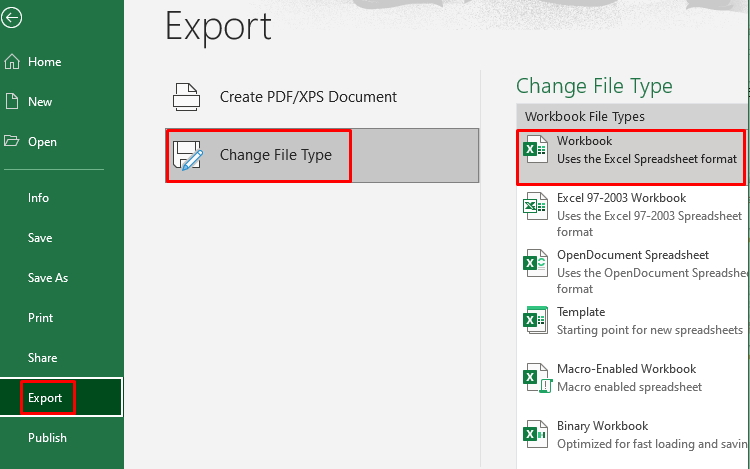
3. “ Баримт бичгийг хамгийн сүүлд нээхэд ноцтой алдаа гаргасан “ Алдаа
Хэрэв Excel файл жагсаалтад орсон бол идэвхгүй болсон файлуудын хувьд энэ нь ноцтой алдаа гаргах болно. Гэхдээ та доорх алхмуудыг ашиглан энэ алдааны мэдэгдлийг засаж болно.
АЛХАМ:
- Эхлээд Excel -д Файл таб.
- Дараа нь Сонголтууд -г сонгоно уу.
- Үүний дараа Нэмэлт зүйлс табаас <-г сонгоно уу. Удирдах талбарт 1>COM Add-Ins .
- Дараа нь Явах дээр дарна уу.
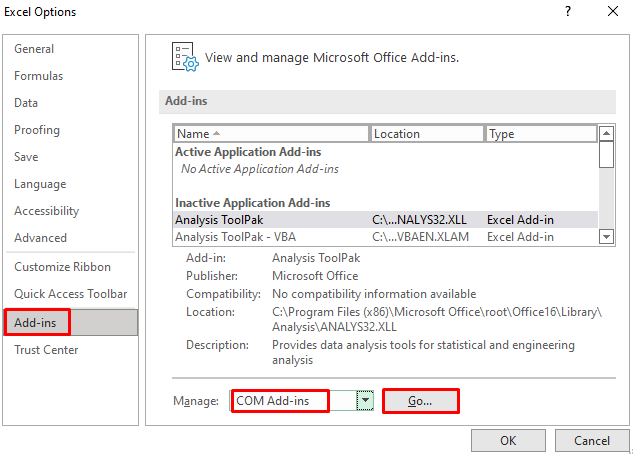
- Харилцах цонх гарч ирэх бөгөөд Нэмэлт хэрэглүүрийг ашиглах боломжтой хэсэгт байгаа бүх нүднүүдийн сонголтыг арилгана.
- Эцэст нь OK<товчийг дарна уу. 2>.
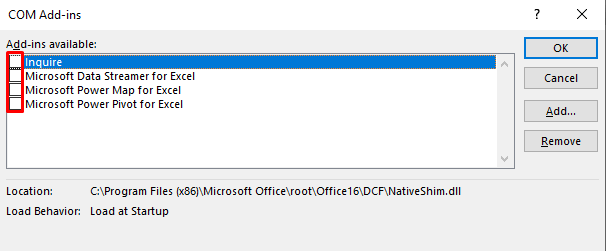
- Одоо тохиргоог дуусгахын тулд програмаа дахин эхлүүлнэ үү.
4. “Асуудал гарлаа. командыг програм руу илгээж байна” Алдаа
Excel файл дээр ажиллаж байгаа процесс Excel -г хаахыг зөвшөөрөхгүй байх үед энэ алдааны мэдэгдэл гарч ирнэ. Тиймээс, асуудлыг засах алхмуудыг дагана уу.
АЛХАМ:
- Эхлээд Файл табыг сонгоод <1-г сонгоно уу> Excel доторх сонголтууд.
- Дараа нь Нарийвчилсан -г сонгоно уу.
- Үүний дараа Ерөнхий хэсэгт , Динамик өгөгдлийн солилцоог ашигладаг бусад програмуудыг үл тоомсорлох (DDE) хайрцагны сонголтыг арилгана.
- Эцэст нь дарна уу. OK .
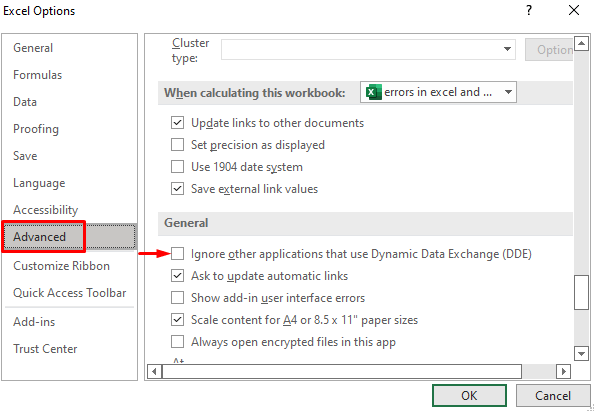
Excel-ийн алдааг шалгах функцууд
1. ISERROR функц
Бид ашиглаж болно ISERROR функцийг ашиглан бидний хэрэглэж буй функцэд алдаа гарсан эсэхийг шалгана.
Доорх өгөгдлийн багц дахь E5 нүд томьёо агуулна.
АЛХАМ:
- Эхлээд E5 нүдэнд дараах томъёог бичнэ үү:
=IF(ISERROR(C5+D5),"Error",C5+D5)
- Дараа нь Enter товчийг дарахад Алдаа гарч ирнэ.
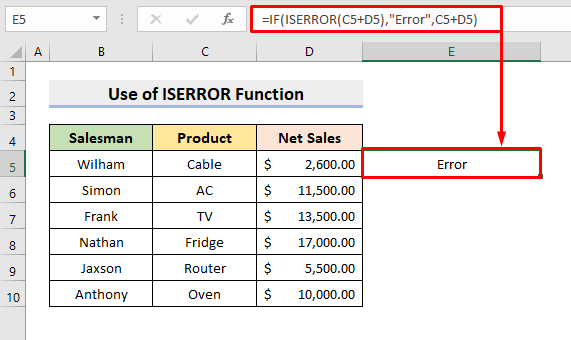
IF функц нь тодорхой нөхцөл хангагдсан эсэхийг илрүүлдэг. Энэ жишээнд нөхцөл нь ISERROR функц юм. Хэрэв нөхцөл хангагдсан бол Алдаа буцаана. ISERROR функц нь C5+D5 -д алдаа байгаа эсэхийг шалгадаг. C5 нь текст учир томьёо ажиллахгүй бөгөөд Алдаа буцаана.
2. AGGREGATE функц
AGREGATE Функц ямар ч алдааны утгыг үл тоомсорлон тооцоолно.
Энэ жишээнд бид D5:D10 мужын нийлбэрийг олохыг хүсэж байна. Одоо бид E5 нүдэнд SUM функцийг ашиглавал D6 нүдэнд алдааны утга байгаа тул энэ нь алдааг буцаана.
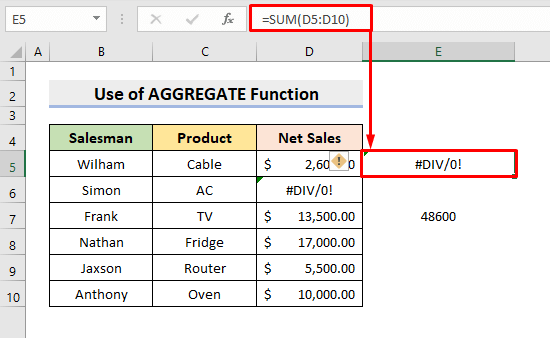
Гэхдээ бид D6 дээрх алдааны утгыг үл тоомсорлохын тулд НЭГДСЭН функцийг ашиглаж болно.
АЛХАМ:
- Эхлээд E7 нүдэнд дараах томьёог бичнэ үү:
=AGGREGATE(9,7,D5:D10)
- Дараа нь Enter -г дарснаар үр дүн гарч ирнэ.

АНХААР: 9 нь SUM функцын дугаар, 7 нь Нуугдсан мөр болон алдааны утгыг үл тоомсорлох ба D5:D10 нь муж.
Дүгнэлт
Үүнээс хойш та Excel дээрх Алдааны утгын утгыг ойлгох боломжтой болно. Дээрх аргуудыг ашиглан тэдгээрийг шийдвэрлэх. Тэдгээрийг үргэлжлүүлэн ашиглаад танд даалгавраа хийх өөр арга байгаа бол бидэнд мэдэгдээрэй. Доорх коммент хэсэгт сэтгэгдэл, санал, асуусан зүйлээ үлдээхээ бүү мартаарай.

